不幸的是,对于使用旧电脑的人来说,Windows 11引入了新的系统要求,这意味着如果没有TPM 2.0芯片,Windows 11将无法安装。在本指南中,我们将告诉你如何在没有TPM的情况下安装Windows 11,所以简而言之就是绕过TPM 2.0要求。
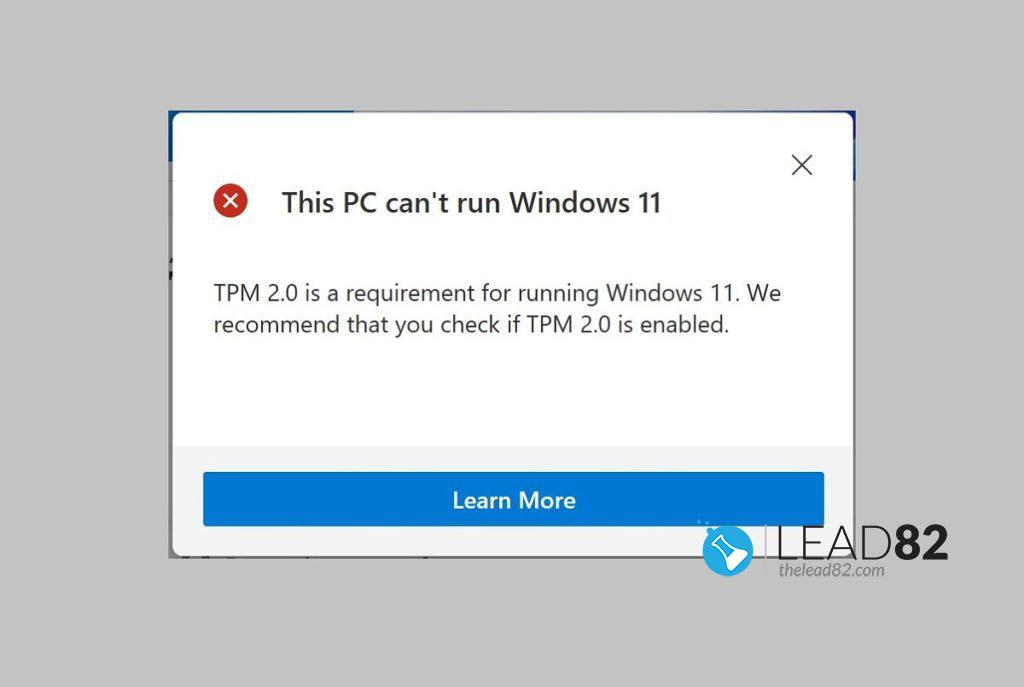
下面我们将告诉你如何在Windows 11设置过程中修改你的注册表,以便禁用TPM要求。
好吧,那么什么是TPM?
所以TPM基本上是你电脑主板上的一个微小的芯片(可能与主CPU和内存分开)。 TPM可以安全地存储用于验证平台(你的PC或笔记本电脑)的工件。这些人工制品可以是 密码,证书,或加密密钥。 这个芯片 也可用于存储平台测量值,以帮助确保平台保持可信度。在系统的启动过程中,加载的启动代码(包括固件和操作系统组件)可以被测量并记录在TPM中。完整性测量可以作为系统如何启动的证据,并确保基于TPM的密钥只有在使用正确的软件启动系统时才被使用。
值得注意的是,Windows 7和Windows 10都有对TPM的广泛支持。旨在用于具有严格IT安全要求的大型组织的笔记本电脑和台式机通常默认使用它。 对于这类实体,TPM基本上已经取代了IT部门曾经发给员工的智能卡。智能卡必须插入卡槽或对着内置的无线读卡器敲击,要验证系统是否有TPM的安全,你不需要这样。
我的电脑是否已经有TPM 2.0?
你可以通过简单检查Windows设备管理器来检查TPM是否存在于你的系统中。如果它存在,它应该被列在 "安全设备 "下,就像下面的图片一样。
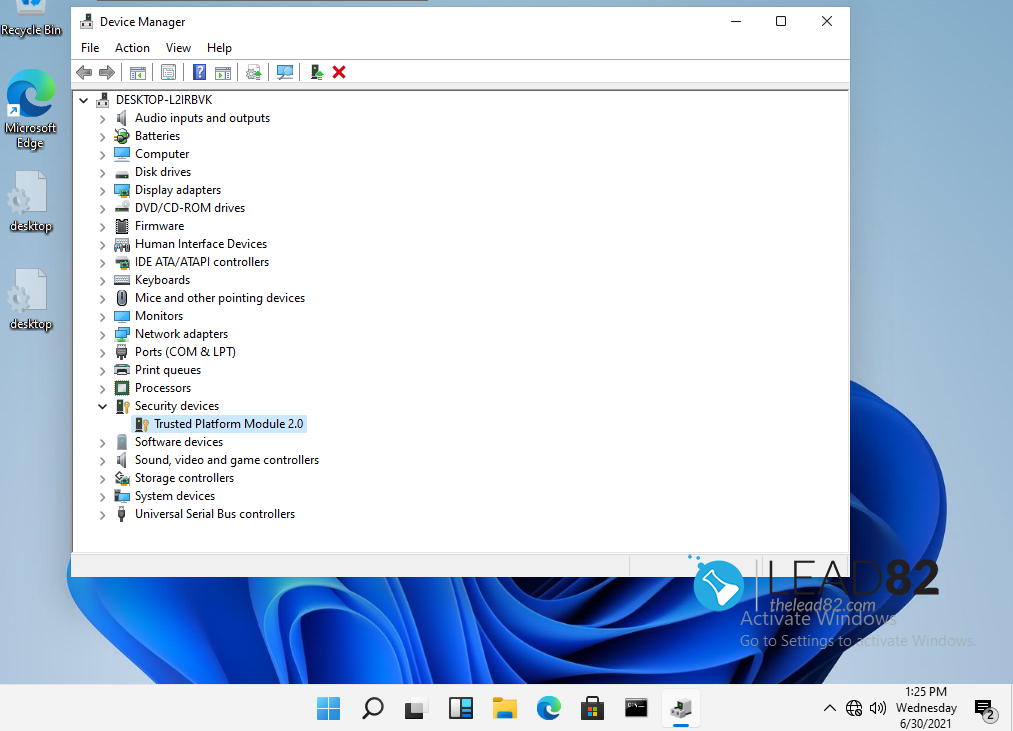
我如何在没有TPM芯片的情况下安装Windows 11?
- 开始Windows 11的安装。
- 按照安装步骤,直到你看到 这台电脑不能运行Windows 11 错误屏幕。
- 新闻 Shift + F10 在你的键盘上。 命令提示符 Windows控制台)应用程序应该出现在你的屏幕上
- 当命令提示符启动时,输入 重新编辑 并按下回车键
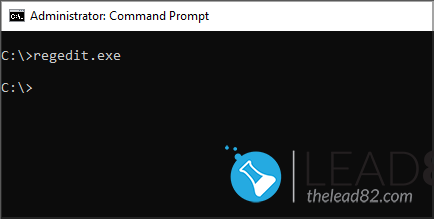
- 注册表编辑器窗口应该显示在你的屏幕上
- 在注册表编辑器中输入以下地址(地址栏)。
HKEY_LOCAL_MACHINE\SYSTEM\Setup - 右键点击 设置,扩大 新的 部分,并选择 钥匙 从列表中选择
- 命名新钥匙 实验配置(LabConfig)
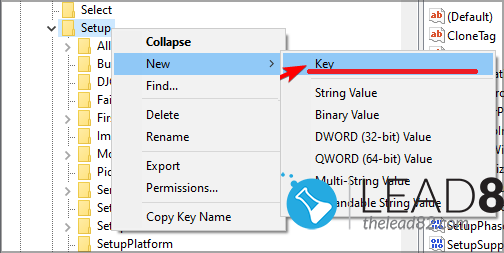
- 现在导航到 实验配置(LabConfig) (你新创建的密钥)。在右窗格中点击右键,展开 新的 部分,并点击 DWORD.这将在注册表中添加新的DWORD值。
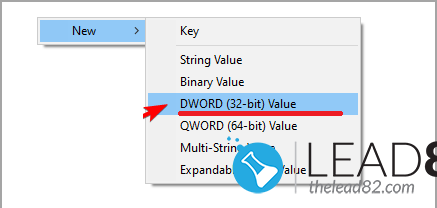
- 创建两个DWORD值。 绕过TPMC检查 和 BypassSecureBootCheck
- 将两个DWORD值设置为 1.就像下面的图片所示。
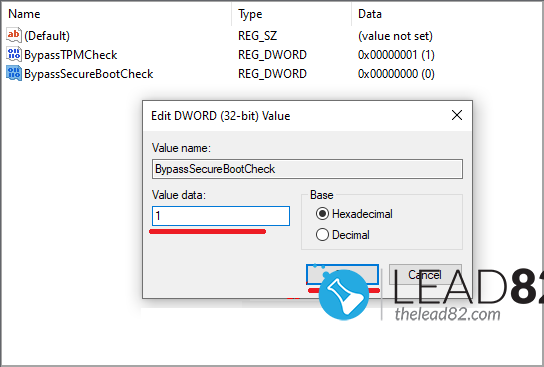
当你完成后,关闭注册表编辑器。现在,Windows 11的安装应该继续进行,没有任何TPM问题。
就这样,通过这个简单的方法,你可以在没有TPM 2.0要求的情况下安装Windows 11。
用.reg密钥绕过windows 11 tpm要求
另外,如果你要更新你的Windows 10的安装,只需创建一个.reg文件,复制下面的内容(源文件)。 红点),并双击.reg文件以应用系统变化。
Windows注册表编辑器5.00版
[HKEY_LOCAL_MACHINE\SYSTEM\Setup\LabConfig]。
"BypassTPMCheck"=dword:00000001
"BypassSecureBootCheck"=dword:00000001
[HKEY_LOCAL_MACHINE\SOFTWARE\Microsoft\WindowsSelfHost\Applicability] "BranchName"="Dev"。
"BranchName"="Dev"
"Ring"="External"
"ContentType"="Mainline"
[HKEY_LOCAL_MACHINE\SOFTWARE\Microsoft\WindowsSelfHost\UI\Selection] "UIContentType"="主线
"UIContentType"="主线"
"UIBranch"="Dev"
"UIRing"="External"我在哪里可以买到TPM芯片?
大多数主要的PC零售商都有TPM芯片。有时,直接购买已经安装了TPM 2.0芯片的新主板可能更容易(但不幸的是更昂贵)。大多数较新的主板支持TPM 2.0。